
När du vill klippa ett fragment från videofilen, men det finns ingen tid att installera applikationer, det enklaste sättet att använda onlinetjänsten. Det är självklart bättre att installera speciell programvara för komplex bearbetning, men en online-version är lämplig för engångs- eller sällsynt användning, vilket gör att du kan utföra den här funktionen direkt från webbläsarfönstret.
Trimningsalternativ
Det är nog att gå till en tjänst som ger redigeringstjänster, ladda upp en fil till den, gör ett par klick och få ett bearbetat klipp. De flesta webbplatser har en uppsättning funktioner för detta. Online online videoinspelare är inte så mycket, vissa betalas, men det finns gratis alternativ med en acceptabel mängd verktyg. Därefter beskriver vi fem liknande webbplatser.Metod 1: Online Video Cutter
Detta är en bekväm plats för enkel redigering. Gränssnittet har stöd av det ryska språket och interaktionen med det är ganska enkelt och bekvämt. Tjänsten fungerar snabbt och på bara några minuter kan det bearbetade resultatet hämtas till datorn. Det är möjligt att ladda upp en fil från Google Drive Cloud eller referens.
Gå till online Video Cutter Service
- Beskärning börjar med ett videoklipp. För att göra detta, klicka på "Open File" -knappen och välj den på datorn eller använd länken. Det finns en gräns i storleken på klippet - 500 MB.
- Hantera markörer, du måste markera det fragment du vill spara.
- Klicka sedan på "Trim" -knappen.

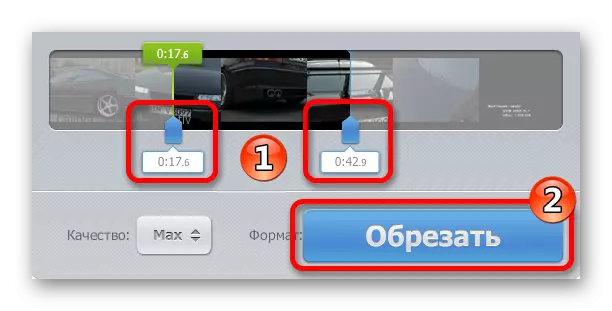
Efter avslutad bearbetning erbjuds tjänsten att ladda ner den färdiga filen genom att trycka på samma knapp.
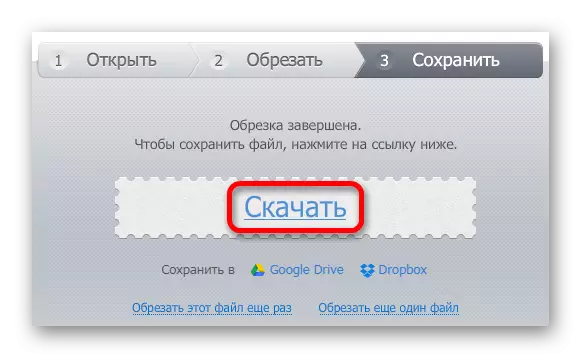
Metod 2: Online-konvertera
Nästa tjänst som låter dig trimma videoklippet - det här är online-konvertera. Det är också översatt till ryska och kommer att vara bekvämt om du behöver klippa klippfragmentet, känna till den exakta tiden i början och slutet av det önskade segmentet.
Gå till service online-konvertera
- Ursprungligen måste du välja det format där den klippta videon sparas och sedan ladda ner filen med knappen "Start".
- Klicka inte på knappen "Välj fil" för att ladda.
- Därefter går vi in på den tid du behöver för att starta och avsluta beskärningen.
- Klicka på knappen "Konvertera fil" för att starta processen.
- Tjänsten hanterar videon och börjar hämta den automatiskt. Om nedladdningen inte har startat kan du köra den manuellt genom att klicka på den gröna inskriptionen "Direct Link".





Metod 3: Gör en video
Denna tjänst har ett stort antal funktioner bland vilka det finns en trimningsfil. Du kan ladda upp clips till webbplatsen från sociala nätverk Facebook och VKontakte.
Gå till tjänsten för att göra en video
- Klicka på uppladdningsfoto, musik och videoknapp för att välja ett klipp för arbete.
- Genom att besöka markörpekaren till videon, gå till Trim Editor genom att klicka på Gear-ikonen.
- Välj önskat snittsegment med hjälp av reglage, eller ange tiden i siffror.
- Klicka på knappen med pilen.
- Därefter, gå tillbaka till den första sidan genom att klicka på "Hem" -knappen.
- Därefter klickar du på "Gör och ladda ner video" för att starta klippbehandlingen.
- Klicka sedan på knappen "Titta på min video".
- Därefter visas knappen "Download", med vilken du kan ladda ner det bearbetade resultatet.

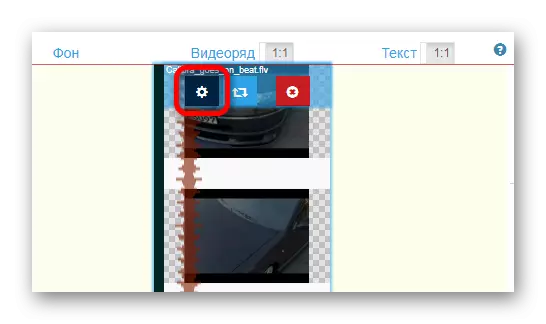

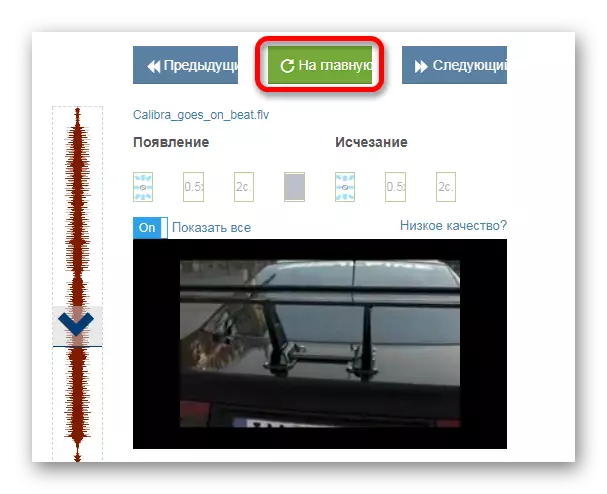
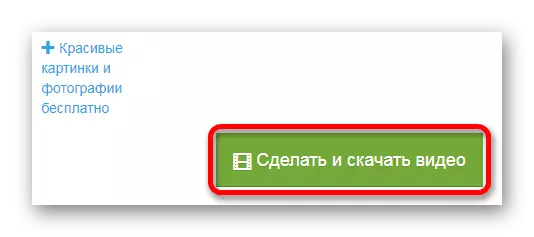
Det blir uppmanat att vänta tills processen är klar eller lämna adressen till ditt mail så att du meddelas om beredskapen i filen.


Metod 4: WeVideo
Denna webbresurs är en avancerad redaktör vars gränssnitt liknar fasta installationsprogram. Att arbeta på webbplatsen måste du registrera eller profil av socialt. Nätverk Google+, Facebook. Tjänsten lägger till din logotyp till det bearbetade klippet när du använder den fria versionen.
Gå till Wevideo Service
- Efter att ha öppnat webbsökningssidan, gå igenom snabb registrering eller ingång med den tillgängliga profilen.
- Därefter måste du välja en fri användningsplan med knappen Prova.
- Tjänsten kommer att fråga vad du ska använda den. Klicka på "Skip" -knappen för att hoppa över valet av alternativ, eller ange önskad.
- När du har träffat redigeringsfönstret klickar du på knappen "Skapa ny" för att skapa ett nytt projekt.
- Ange sedan videonamnet och klicka på SET-knappen.
- Efter att ha skapat projektet måste du ladda ner filen med vilken du ska arbeta. Klicka på bilden "Importera dina foton .." För val.
- Dra den nedladdade videon till en av spåren som är avsedda för det.
- I det högra övre redigeringsfönstret, använd markörer, välj ett fragment som ska sparas.
- Klicka på "Slutför" -knappen efter redigering.
- Du kommer att uppmanas att ange klippets namn och välj dess kvalitet och klicka sedan på "Slutför" -knappen igen.
- När bearbetningen är klar kan du ladda ner filen genom att klicka på "Download Video" -knappen eller dela den i sociala nätverk.
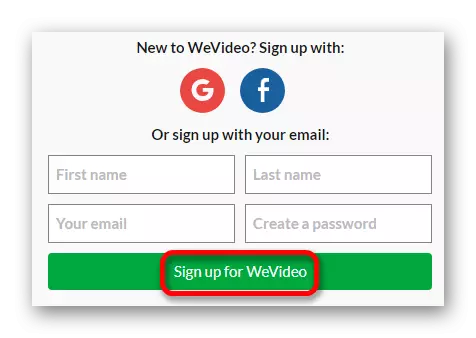
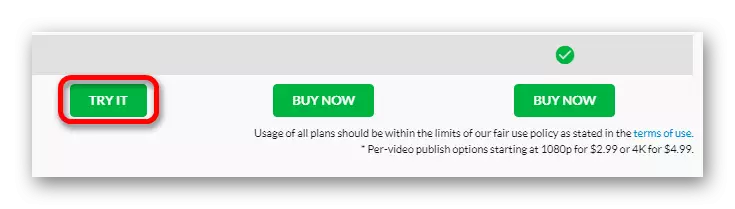
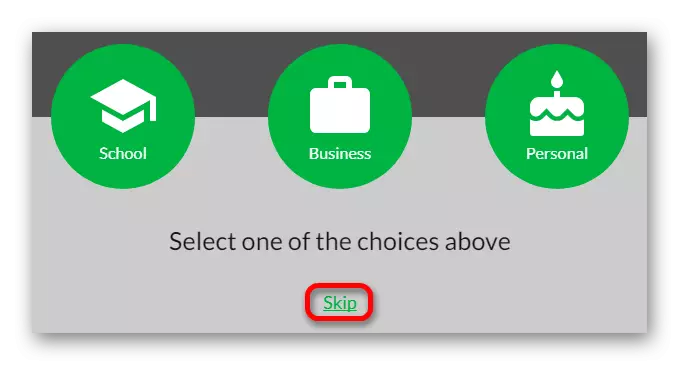

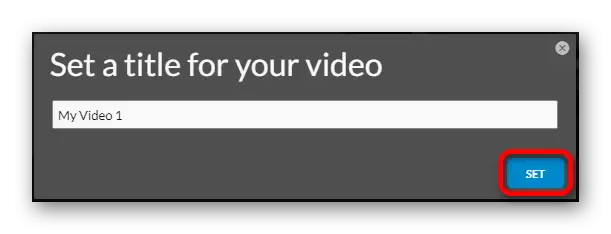





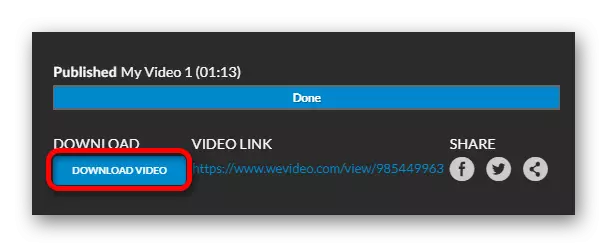
Metod 5: Clipchamp
Den här sidan erbjuder enkel trimning video. Ursprungligen tänkt som en omvandlare, kan också användas som redaktör. Det är möjligt att bearbeta 5 videoklipp gratis. Klämman är delvis översatt till ryska. Du måste registrera antingen den sociala nätverksprofilen för Facebook eller Google.
Gå till Slipchamp Service Review
- För att komma igång, välj alternativet "Konvertera mitt video" och ladda ner filen från datorn.
- När Editor ska placera filen till webbplatsen, klicka på inskriptionen "Redigera video".
- Nästa, välj Trigger-funktion.
- Använd skjutreglaget, markera segmentet av filen du vill spara.
- Klicka på Start-knappen för att starta klippbehandlingen.
- Clip-diagrammet förbereder filen och föreslår att den ska sparas genom att trycka på samtidig knapp.

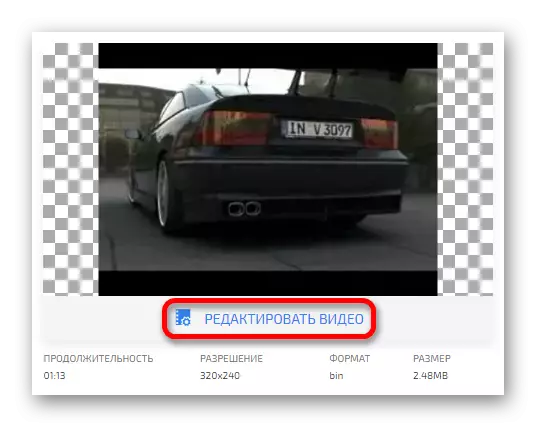


Läs också: De bästa videoredigerarna för trimning video
Artikeln beskrev olika onlinetjänster för att trimma videofiler. Några av dem betalas, andra kan användas gratis. Var och en av dem har sina egna fördelar och nackdelar. Valet av ett lämpligt alternativ förblir för dig.
